
Table des matières:
- Étape 1: Partie Analogique: Entrée // Partie Analogique: Entrée
- Etape 2: Partie Analogique: Sortie // Partie Analogique: Sortie
- Étape 3: Connexion À La Carte DE0-Nano-SoC // Connexion à la carte DE0-Nano-SoC
- Etape 4: Ajout Des Modules // Ajout de Modules
- Étape 5: Partie Numérique: Projet Quartus // Partie Numérique: Projet Quartus
- Auteur John Day [email protected].
- Public 2024-01-30 09:09.
- Dernière modifié 2025-01-23 14:46.


ANGLAIS
Simplement:
A3:
- Autonome
- Autodidacte
- Autoréglage
Objectifs:- Capturer le son avec le microphone.
- Filtre d'amplification et numérisation du signal.
- Calculer et afficher la FFT.
- Moduler numériquement le signal.
- Amplifier le signal et le restituer à un haut-parleur.
Information additionnelle:
Tous les objectifs ne sont pas atteints.
Précisément, ceux-ci:
- Affichage de la FFT sur l'écran LT24 (En effet les valeurs FFT sont calculées dans le HPS, mais l'écran LT24 et le HPS ne sont pas en communication)
- Modulation numérique du signal
Nomenclature:
- Carte DE0-Nano-SoC.
- Écran Terasic LT24
- Amplificateur opérationnel TL081CP *3
- Convertisseur de tension MAX660
- Port USB
- Module de télémétrie à ultrasons HC-SR04
- Changer
- Potentiomètres 10 kOhms
- Condensateur 1000µF
- 1J63 Condensateur *2
- Condensateur 22nJ250 * 2
- Condensateur 1K63 * 2
- Condensateur 10nF
- Condensateur 1µF
- Condensateur 220µF
- Condensateur 10µF *7
- Résistance 1 kOhms *3
- Résistance 39 kOhms
- Résistance 22 kOhms
- Résistance 3, 3 kOhms
- Résistance 150 kOhms
- Résistance 10 Ohms *3
- Résistance 1 MOhms
- Résistance 150 Ohms
- Résistance 330 Ohms
- Résistance 6, 8 kOhms
- Résistance 4, 7 kOhms
- Diode Schottky
- Batterie Velleman ENERGY
- Câble plat
- Bande de LED WS2812
Outils:
- Quartz
- Altium
- Mastic
- KissFFT
ENGLISH
Simplement:
A3:
- Autonome
- Autodidacte
- Autoréglage
Objectifs:
- Capturer le son avec un micro
- Amplificateur, filtrer, et numériser le signal.
- Calculateur et afficher la FFT
- Moduler numériquement le signal.
- Amplifier le signal et le restituer avec un haut parleur
Informations complémentaires:
Tous les cités ne sont pas encore atteints.
On retrouve notamment dans ce cas:
- Affichage de la FFT sur l'écran (les valeurs de la fft sont belles et bien calculées côté HPS, il manque la communication entre le HPS et l'écran)
- Modulation numérique du signal
Liste de Matériel:
- Carte DE0-Nano-SoC
- Ecran Terasic LT24
- Amplificateur opérationnel TL081CP *3
- Convertisseur de tension MAX660
- Port USB
- Capteur Ultrason HC-SR04
- Interrupteur.
- Potentiomètre 10 kOhms
- Condensateur de capacité 1000µF
- Condensateur 1J63 *2
- Condensateur 22nJ250 *2
- Condensateur 1K63 *2
- Condensateur de capacité 10 nF
- Condensateur de capacité 1 µF
- Condensateur de capacité 220 µF
- Condensateur de capacité 10 µF *7
- Résistance 1 kOhms *3
- Résistance 39 kOhms
- Résistance 22 kOhms
- Résistance 3, 3 kOhms
- Résistance 150 kOhms
- Résistance 10 Ohms *3
- Résistance 1 MOhms
- Résistance 150 Ohms
- Résistance 330 Ohms
- Résistance 6, 8 kOhms
- Résistance 4, 7 kOhms
- Diode Schottky
- Batterie velleman ENERGIE
- Câbles en nappe
- Ruban de LED WS2812
Outils:
- Quartz
- Altium
- Mastic
- KissFFT
Étape 1: Partie Analogique: Entrée // Partie Analogique: Entrée
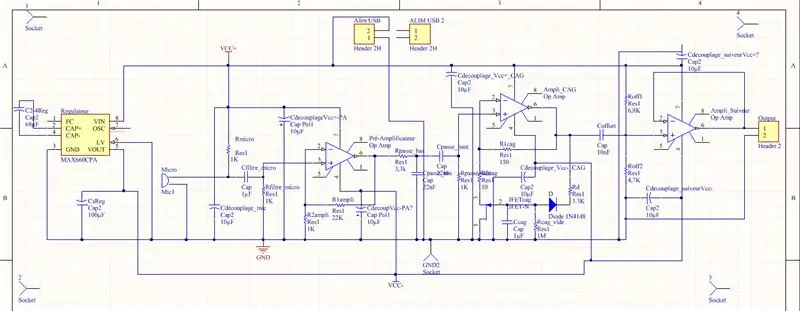
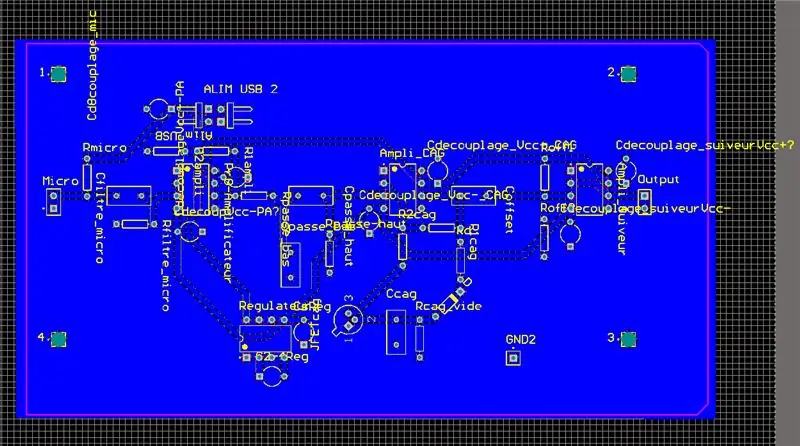
ANGLAIS
Tout d'abord, vous devez faire le PCB de la partie d'entrée
Cette entrée est divisée en 3 étapes:
- Microphone
- Préamplificateur (TL081CP)
- Circuit de contrôle de gain automatique (TL081CP)
- Circuit convertisseur de tension (MAX660)
ENGLISH
Tout d'abord, il faut réaliser le PCB du schéma de l'entrée de la carte DE0 Nano SoC.
Cette entrée est composée des étages suivants:
- Microphone.
- Montage Préamplificateur. (TL081CP)
- Montage amplificateur à Contrôle Automatique de Gain (TL081CP)
- Montage inverseur de tension (MAX660)
Etape 2: Partie Analogique: Sortie // Partie Analogique: Sortie
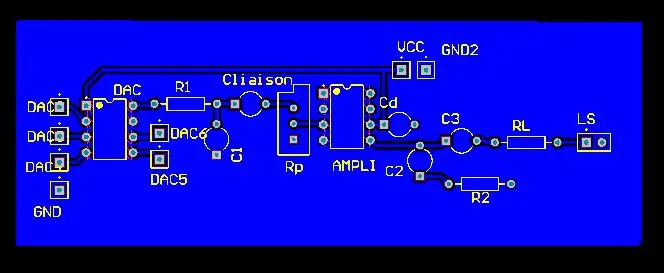
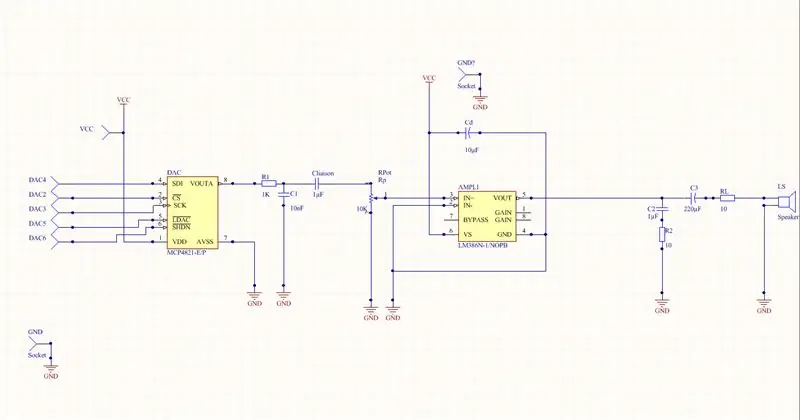
ANGLAIS
Ensuite, vous devez faire le PCB de la sortie du DE0-Nano-SoC au haut-parleur.
Principales étapes:
- Le DAC (MCP4821-E/P) qui transforme le signal numérique du DE0-Nano-SoC en un signal analogique.
- Le filtre de lissage de premier ordre pour lisser le signal du DAC.
- L'amplificateur de puissance audio (LM386-1/NOPB)
ENGLISH
Ensuite, on réalise le PCB de sortie de la carte jusqu'au Haut Parleur.
Les étages notables:
- Le montage du DAC (MCP4821-E/P) qui permet de convertir le signal numérique sortant de la carte DE0-Nano-SoC en un signal analogique.
- Filtre de lissage du premier ordre pour lisser le signal en sortie du DAC.
- Montage Amplificateur de puissance (LM386N-1/NOPB).
Étape 3: Connexion À La Carte DE0-Nano-SoC // Connexion à la carte DE0-Nano-SoC

ANGLAIS
Maintenant que vous avez le PCB, vous pouvez le connecter à la carte DE0-Nano-SoC. Vous pouvez d'abord connecter la partie "entrée" à l'ADC, inclus dans la carte, en suivant le schéma ci-dessus.
Même chose pour la partie analogique "output", où les deux parties sont reliées grâce à un protocole SPI où le "Master" est la carte et le "Slave", le DAC:
- MOSI: Connecté à la broche 4 (SDI) du DAC.
- SCLK: Connecté à la broche 3 (CLK) du DAC.
- SS: Connecté à la broche 2 (CS) du DAC.
- GND: Connecté à la masse du PCB "sortie".
ENGLISH
Maintenant que les deux PCB sont faits sur va pouvoir les connecter à la carte DE0-Nano-SoC. On connecte la partie analogique "Entrée" à l'ADC de la carte DE0-Nano-SoC selon le schéma ci-dessus.
De même pour la partie analogique "Sortie", où les deux parties sont connectées selon un protocole SPI où la carte est le "Maitre" et le DAC le "Slave":
- MOSI: branché à la patte 4 (SDI) du DAC.
- SCLK: branché à la patte 3 (CLK) du DAC.
- SS: branché à la patte 2 (CS) du DAC.
- GND: branché au sol du PCB de sortie.
Etape 4: Ajout Des Modules // Ajout de Modules
ANGLAIS
Module de télémétrie à ultrasons HC-SR04:
Avant de connecter la broche 'ECHO' à la broche GPIO de la carte, vous devez réaliser un diviseur de tension pour réduire la tension sur la broche GPIO, puisqu'elle n'accepte pas plus de 3,3V lorsque la broche 'ECHO' délivre 5V.
Bande LED WS2812:
Les LED sont connectées aux broches GPIO de la carte. Lorsque le programme s'exécute, les LED changent de couleur en fonction de la distance entre le capteur HC-SR04 et un obstacle.
ENGLISH
Capteur Ultrason HC-SR04:
Avant de brancher à une broche GPIO, il faut réaliser un pont diviseur de tension entre la broche ECHO du capteur et la broche de la carte, pour ne pas envoyer du 5V sur cette dernière qui n'acceptent que du 3, 3V au max.
Ruban de LED WS2812:
Les LEDs sont connectées aux broches GPIO de la carte. Quand le programme est lancé, les LEDs vont changer de couleur en fonction de la distance entre le capteur HC-SR04 et un éventuel obstacle.
Étape 5: Partie Numérique: Projet Quartus // Partie Numérique: Projet Quartus
ANGLAIS
ÉTAPE 1: CHARGER LE FICHIER. SOF
- Connectez la carte DE0-Nano-SoC à votre PC via le port USB BLASTER.
- Ouvrez le fichier.qpf sur Quartus.
- Allez dans Outils > Programmeur > Clic droit sur la liste des fichiers > Changer de fichier > Sélectionnez le fichier.sof.
ÉTAPE 2: FIXER L'ADRESSE IP DE LA CARTE
- Connectez la carte DE0-Nano-SoC à votre PC via le port UART.
- Lancez PuTTY et connectez-vous à la carte (COM3)
- Le terminal s'ouvre, connectez-vous en tant que root.
- Saisissez la ligne suivante: ifconfig eth0 IP (L'IP que vous aviez configuré dans les paramètres de votre ordinateur)
ÉTAPE 3: CHARGER LE PROGRAMME
- Sur PuTTY, connectez-vous à la carte via le protocole ssh avec l'IP que vous avez utilisé précédemment
- Se connecter en tant que root
- Via et terminal EDS, aller dans le répertoire du projet:
cd /cygdrive/c/quartus_design/HPS_CONTROL_FPGA_LED/software
(Le chemin d'accès au projet dans le fichier /software)
- Entrez la commande suivante:
scp./ULTRA_PROJECT root@IP:/home/root
(avec l'IP précédemment spécifié)
ENGLISH
ETAPE 1: CHARGEUR LE FICHIER. SOF
- Connecter la carte DE0-Nano-SoC à votre PC par le port USB BLASTER.
- Ouvrir le fichier.qpf du projet sur Quartus.
- Cliquer sur Tools > Programmer > clic droit sur la liste des fichiers > changer de fichier > sélectionner le.sof
ETAPE 2: FIXATEUR L'ADRESSE IP DE LA CARTE
- Connecter la carte DE0-Nano-SoC à votre PC par le port UART.
- Lancer PuTTY, et connectez-vous à la carte (entrer COM3)
- Un terminal s'ouvre, connectez vous en tant que root
- Entrer la commande ifconfig eth0 IP (L'IP fixe que vous auriez configuré dans les paramètres de votre ordinateur)
ETAPE 3: CHARGER LE PROGRAMME
- Sur Putty, connectez-vous à la carte viash en entrant l'adresse IP que vous avez entrée à l'étape précédente
- Connectez-vous en tant que root
- Via un terminal EDS, rendez-vous à l'emplacement de votre projet (via la commande cd), dans le sous-dossier software (là ou se trouve le main.c). Exemple:
cd /cygdrive/c/quartus_design/HPS_CONTROL_FPGA_LED/software
(Chemin jusqu'au projet puis dans le fichier /software/)
- Compilez votre programme à l'aide de la commande make
- Entrée ensuite la commande:
scp./ULTRA_PROJECT root@IP:/home/root
(avec l'adresse IP indiquée précédemment)
Conseillé:
Un amplificateur imprimé en 3D pour instrument de musique électrique. : 11 étapes (avec photos)

Un amplificateur imprimé en 3D pour instrument de musique électrique. : Définition du projet. J'espère créer un amplificateur imprimable à utiliser avec un violon électrique ou tout autre instrument électrique. amplificateur actif et le garder petit.Ele
Le Synthfonio - un instrument de musique pour tous : 12 étapes (avec photos)

Le Synthfonio - un instrument de musique pour tous : j'aime les synthétiseurs et les contrôleurs MIDI, mais je suis nul pour jouer des claviers. J'aime écrire de la musique, mais pour jouer réellement cette musique, vous devez avoir appris à jouer d'un instrument. Cela prend du temps. Du temps que beaucoup de gens n'ont pas, un
Instrument de mesure de hauteur SONAR 2: 3 étapes (avec photos)

Instrument de mesure de hauteur SONAR 2 : version 1.0 : https://www.instructables.com/id/SONAR-Height-Meas… Vous voulez construire un PC : http://howtobuildpcr8india.weebly.com/ Introduction : Ce projet est un outil de mesure de hauteur qui est basé sur l'arduino et la détection par ultrasons. Mesure
Bucky Touch : Instrument dodécaèdre lumineux : 12 étapes (avec photos)

Bucky Touch : Instrument dodécaèdre lumineux : Il y a environ deux ans, j'ai construit un grand dôme géodésique LED à 120 faces qui joue de la musique avec une sortie MIDI. Cependant, c'était une construction difficile et les capteurs n'étaient pas complètement fiables. J'ai décidé de construire le Bucky Touch, une version plus petite de mon do géodésique
Instrument intelligent à ultrasons : 4 étapes (avec photos)

Instrument intelligent à ultrasons : objectifIl s'agit d'un instrument qui utilise un capteur à ultrasons pour mesurer la distance d'un objet (cela pourrait être votre main). Avec cela, une note est sélectionnée pour jouer, dans différents modes, l'instrument joue différentes choses. Cela pourrait être une seule note (f
